MQSeries 어댑터 수신 위치 및 송신 포트를 구성하는 방법
수신 위치와 송신 포트에 대해 MQSeries 어댑터를 모두 구성할 수 있습니다.
수신 위치 및 송신 포트 구성
수신 포트와 수신 위치를 만들려면 다음을 수행하십시오.
BizTalk Server 관리 콘솔에서 BizTalk Server 관리, BizTalk 그룹, 애플리케이션, 수신 위치를 만들 애플리케이션을 차례로 확장합니다.
수신 포트 노드를 마우스 오른쪽 단추로 클릭하고 새로 만들기를 클릭한 다음 단방향 수신 포트를 가리킵니다.
포트 속성 대화 상자에 적절한 값을 입력합니다. 포트 속성 대화 상자에 대한 자세한 내용은 수신 포트를 만드는 방법을 참조하세요.
BizTalk Server 관리 콘솔에서 만든 수신 포트 노드를 마우스 오른쪽 단추로 클릭한 다음 속성을 클릭합니다.
수신 포트 속성 대화 상자의 왼쪽 창에서 수신 위치를 선택한 다음 오른쪽 창에서 새로 만들기를 클릭합니다.
수신 위치 속성 대화 상자의 형식 옆의 전송 섹션에서 드롭다운 목록에서 MQSeries를 선택한 다음 구성을 클릭합니다.
MQSeries 전송 속성 대화 상자에서 다음을 수행합니다.
사용 항목 원하는 작업 Batch 크기 메시지 일괄 처리의 최대 크기(KB)를 결정합니다. 참고: 수신 위치에 대한 Transaction Supported 속성이 예로 설정되어 있으면 이고, 각 메시지 일괄 처리는 MSDTC(Microsoft Distributed Transaction Coordinator) 트랜잭션의 컨텍스트에 따라 MessageBox 데이터베이스에 제출됩니다. 메시지 묶음의 모든 메시지가 MessageBox에 보관되어 적절한 등록자 큐에 배치될 때까지 메시지 묶음에 대해 생성된 MSDTC 트랜잭션은 열려 있습니다. 따라서 최대 일괄 처리 크기 매개 변수가 커지면 이 MSDTC 트랜잭션의 기간도 늘어납니다. 많은 수의 MSDTC 트랜잭션을 동시에 열면 전반적인 성능이 저하될 수 있으므로 트랜잭션 지원을 사용할 때는 최대 일괄 처리 크기 매개 변수를 큰 값으로 설정하면 안 됩니다. 순차적 처리 메시지가 MQSeries 큐에서 수신된 순서를 유지하도록 MQSeries를 설정합니다. 참고: 특정 큐에 대한 메시지 순서를 유지하기 위해 하나의 BizTalk 호스트 instance 해당 MQSeries 큐에서 메시지를 수신할 수 있습니다.
기본값: False큐 큐 정의 대화 상자의 정보로 채워집니다. 참고: 송신 포트 또는 수신 위치에 대한 URI는 256자를 초과할 수 없습니다. 트랜잭션 어댑터는 BizTalk Server와 MQSeries 서버 간에 Microsoft DTC(Distributed Transaction Coordinator) 트랜잭션을 시작합니다. 아니요로 설정하면 메시지 배달이 보장되지 않습니다.
기본값: FalseMQSeries 전송 속성 대화 상자에서 확인을 클릭하여 수신 위치 속성 대화 상자의 주소(URI) 상자를 채웁니다.
수신 위치 속성 대화 상자에서 적절한 값을 입력하여 수신 위치의 구성을 완료하고 확인을 클릭하여 설정을 저장합니다. 수신 위치 속성 대화 상자에 대한 자세한 내용은 수신 위치를 만드는 방법을 참조하세요.
송신 포트를 만들려면 다음을 수행하십시오.
BizTalk Server 관리 콘솔에서 새 정적 송신 포트를 만듭니다. 자세한 내용은 송신 포트를 만드는 방법을 참조하세요. 모든 송신 포트 옵션을 구성하고 일반 탭의 전송 섹션에서 형식 옵션에 대한 MQSeries를 지정합니다.
일반 탭의 전송 섹션에서 형식 옆에 있는 구성 단추를 클릭합니다.
MQSeries 전송 속성 대화 상자에서 다음을 수행합니다.
속성 Description 조각화 크기 메시지가 어댑터와 MQSAgent 간에 송신될 때 메시지 청크 크기(KB)를 설정합니다. SSO 관련 응용 프로그램 SSO(Single Sign-On) 관련 응용 프로그램을 설정합니다. SSO의 사용자 ID와 암호는 각각 MQMD_UserIdentifier 및 MQIIH_Authenticator (또는 MQCIH_Authenticator) 속성에 사용됩니다.
기본: 빈데이터 변환 메시지를 Windows Server용 MQSeries의 ANSI 코드 페이지로 변환합니다.
예를 선택하여 유니코드에서 ANSI로 이 변환을 수행합니다.
기본: 아니요주문됨 MQSeries 큐에 송신된 메시지 순서를 유지하도록 MQSeries를 설정합니다.
예를 선택하여 메시지 순서를 유지합니다. 참고: 오케스트레이션의 배달 알림 속성을 송신 포트에 대해 전송됨으로 설정해야 합니다.
기본: 아니요큐 정의 큐 정의 대화 상자 또는 필드에 직접 있는 정보로 채워집니다. 참고: 송신 포트 또는 수신 위치에 대한 URI는 256자를 초과할 수 없습니다. 조각화 허용 개별 메시지가 MQSeries 큐 최대 메시지 길이를 초과할 경우 MQSeries 큐 관리자 조각화를 사용합니다. 예를 선택하면 MQSeries는 분할된 메시지를 큐에 넣습니다.
기본: 아니요트랜잭션 지원 어댑터는 BizTalk Server와 MQSeries 서버 간에 DTC 트랜잭션을 시작합니다. 아니요로 설정하면 메시지 배달이 보장되지 않습니다.
기본: 예 : 동일한 MQSeries 큐에 메시지를 보내도록 트랜잭션 지원 설정 이 다른 송신 포트를 구성하지 마세요. 참고: 테스트 시나리오를 제외하고 이 속성은 항상 기본값 예로 설정해야 합니다. 프로덕션 환경에서 이 속성을 아니요 값으로 설정하면 예기치 않은 문제가 발생할 수 있습니다.다음 그림은 이러한 속성을 구성하는 방법을 보여 줍니다.
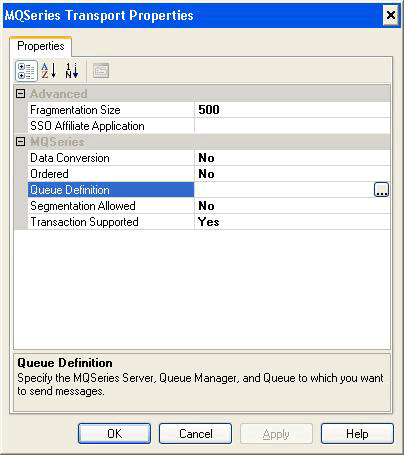
큐 정의 상자의 오른쪽에 있는 줄임표(...) 단추를 클릭하여 큐를 정의합니다. 수신 위치와 마찬가지로 내보내기 대화 상자를 사용하여 큐를 즉시 만들거나 큐를 정의하는 스크립트를 내보낼 수 있습니다.
각 대화 상자에서 확인을 클릭하여 닫고 설정을 저장합니다.
송신 포트를 등록하려면 송신 포트를 시작하고 수신 위치를 사용하도록 설정합니다.
송신 포트를 마우스 오른쪽 단추로 클릭하고 인리스트먼트 를 클릭하여 송신 포트를 등록합니다.
송신 포트를 마우스 오른쪽 단추로 클릭하고 시작을 클릭하여 송신 포트를 시작합니다.
수신 위치를 마우스 오른쪽 단추로 클릭하고 사용을 클릭하여 수신 위치를 사용하도록 설정합니다.
이벤트 로그를 검토하여 BizTalk Server 오류가 없는지 확인합니다.